Эта статья создана с использованием машинного перевода.
Web-to-mobile calling
Если ваш рабочий день состоит из использования Pipedrive на компьютере, но вы делаете телефонные звонки клиентам с мобильного устройства, эффективный способ быстро начать телефонные звонки имеет огромное значение.
Функция веб-к мобильным звонкам позволяет вам начать звонок на вашем мобильном устройстве прямо из веб-приложения Pipedrive всего за несколько кликов.
Перед тем как позвонить
Перед тем как позвонить, необходимо выполнить несколько шагов:
- Чтобы использовать функцию веб-в-мобильный вызов, вам сначала нужно убедиться, что у вас установлено и обновлено до последней версии мобильное приложение. Для этого перейдите в Apple App Store или Google Play Store с вашего мобильного устройства и проверьте, что приложение Pipedrive загружено и обновлено.
- Также вам нужно убедиться, что мобильные уведомления включены на вашем устройстве. Вы можете узнать, как это сделать в этой статье.
- Пользователи Android также должны включить вызовы на своих устройствах. Вы можете узнать, как это сделать в этой статье.
Доступ к функции веб-до-мобильного
Чтобы начать звонок в вашем аккаунте Pipedrive, вы можете кликнуть на любой номер телефона, сохраненный в контакте в списковом представлении или детальном представлении.
Вы увидите окно, которое позволит вам настроить параметры звонка.
Убедитесь, что выбрана вкладка Телефон, и нажмите на "Начать звонок из мобильного приложения Pipedrive" перед тем, как нажать на "Начать звонок."
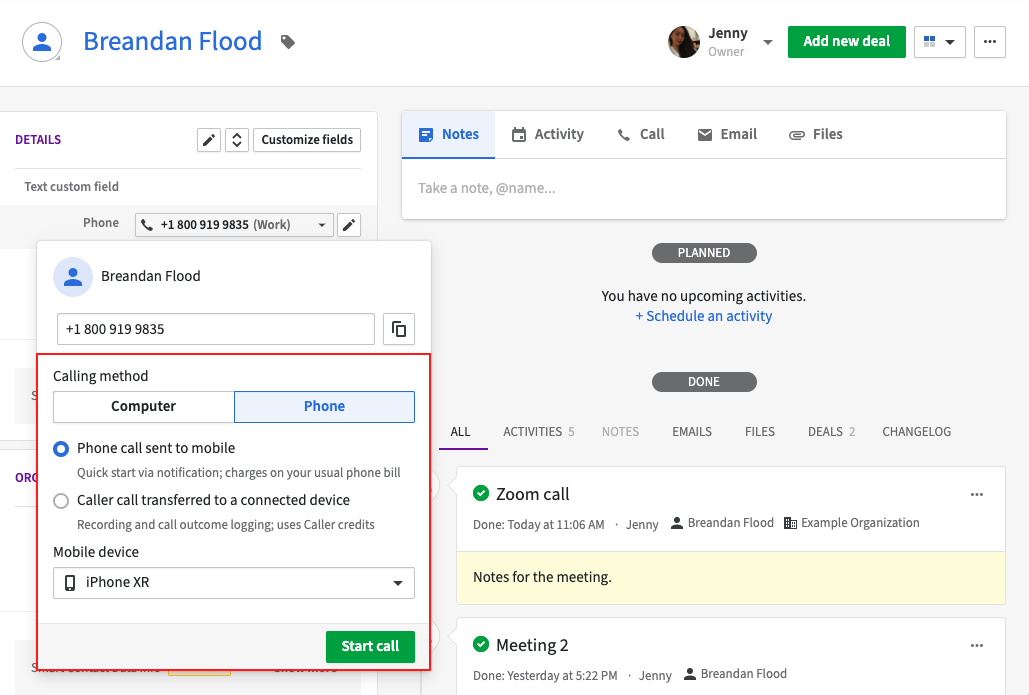
После того как вы начнете звонок, вы получите уведомление от мобильного приложения Pipedrive на вашем мобильном устройстве, сообщающее вам, что звонок был инициирован из вашего веб-приложения.
После того как вы нажмете на уведомление, вы увидите возможность продолжить звонок на вашем мобильном устройстве.
Ниже приведен полный процесс для вашего веб-приложения и мобильного устройства:
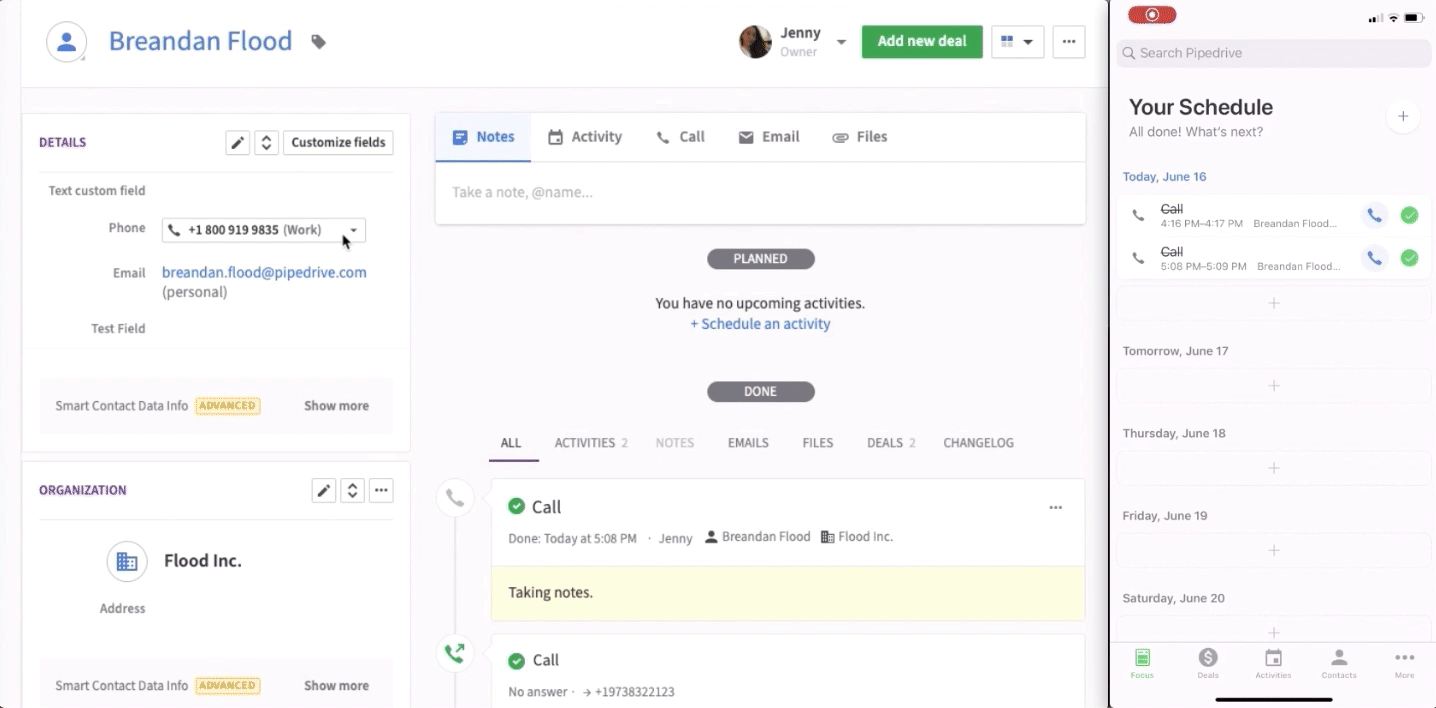
После завершения звонка вам автоматически предложат в веб-приложении написать любые заметки, запланировать повторный звонок, если это необходимо, и зарегистрировать его как активность.
Журнал звонков
Как только вы закончите свой звонок, вам автоматически предложат журнал звонков, где вы сможете добавить звонок как активность.
Вы можете выбрать связанную активность для звонка:
- Добавить как существующую не завершенную активность – существующие не завершенные активности, связанные с сущностью (лид, сделка, проект) или контактом, с которым был сделан звонок. Выбранная активность будет отмечена как завершенная.
- Добавить новую активность – будет создана новая активность звонка и одновременно отмечена как завершенная
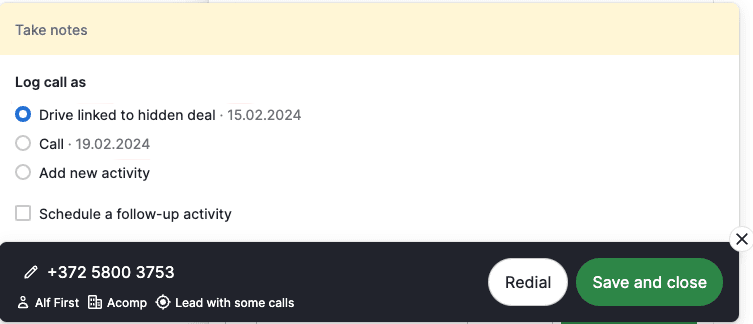
Почему я не могу совершать звонки?
Существует несколько причин, по которым вы видите сообщение об ошибке при попытке совершить звонок.
Скачайте мобильное приложение
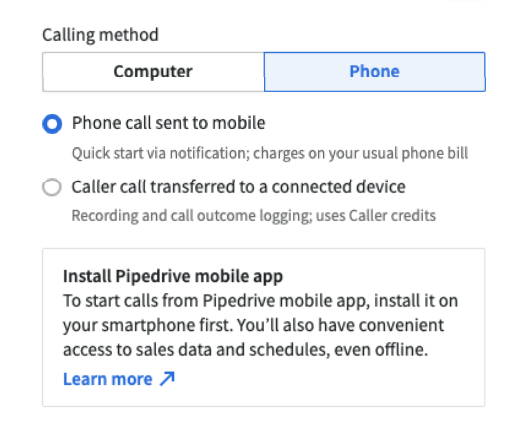
Вы можете использовать эту функцию только в том случае, если у вас установлено и обновлено мобильное приложение Pipedrive mobile app.
Обновите до последней версии приложения
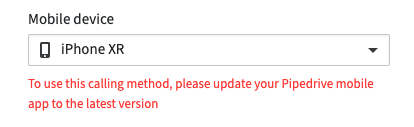
Чтобы убедиться, что ваше приложение обновлено до последней версии, перейдите в Apple App Store или Google Play Store на вашем мобильном устройстве и проверьте, что приложение Pipedrive загружено и обновлено.
Включите мобильные уведомления
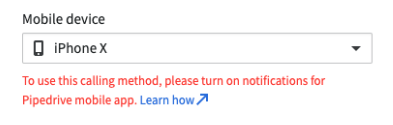
Вы можете узнать, как включить мобильные уведомления в этой статье.
Включите мобильные звонки (Android)
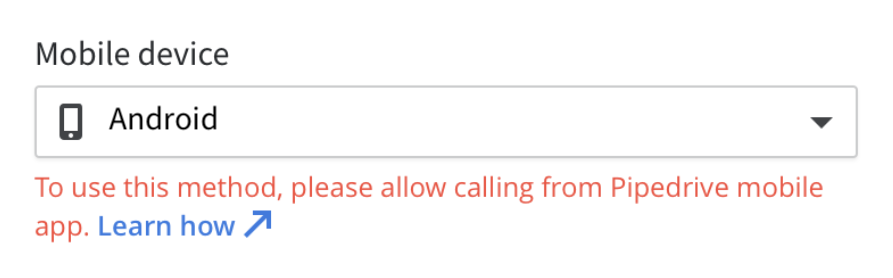
Вы можете узнать, как включить звонки для устройств Android в этой статье.
Была ли эта статья полезной?
Да
Нет